CAD如何快速标注多个尺寸
在使用CAD的时候,我们可能需要标注大量相同类型的尺寸,这个时候一个个进行标注就会很麻烦,那么如何将这些尺寸一次性进行标注呢?快速标注功能就派上用场了,下面让小编给大家介绍如何使用快速标注吧:
1、确定需要标注的图形。
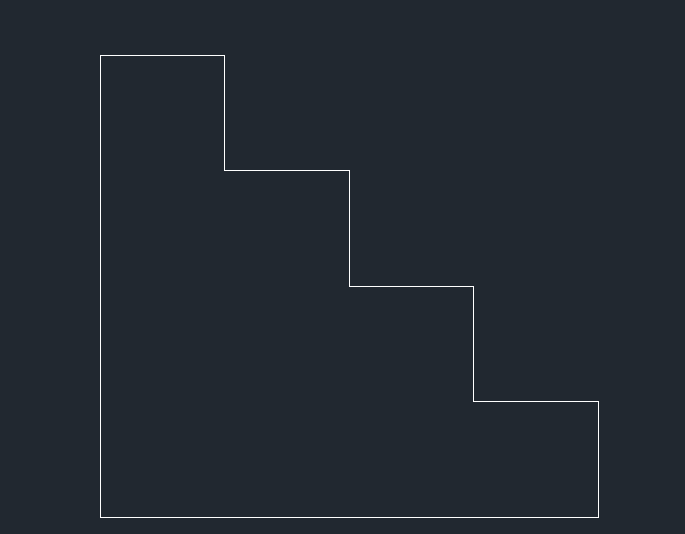 2、在命令行中输入QDIM,回车确认,或者在菜单栏中点击“标注”——“快速标注”。然后框选需要标注的图形。
2、在命令行中输入QDIM,回车确认,或者在菜单栏中点击“标注”——“快速标注”。然后框选需要标注的图形。
3、根据需要标注的对象拖动方向并确定标注的位置,然后单击确认,我们就会发现几个尺寸都标注好了。
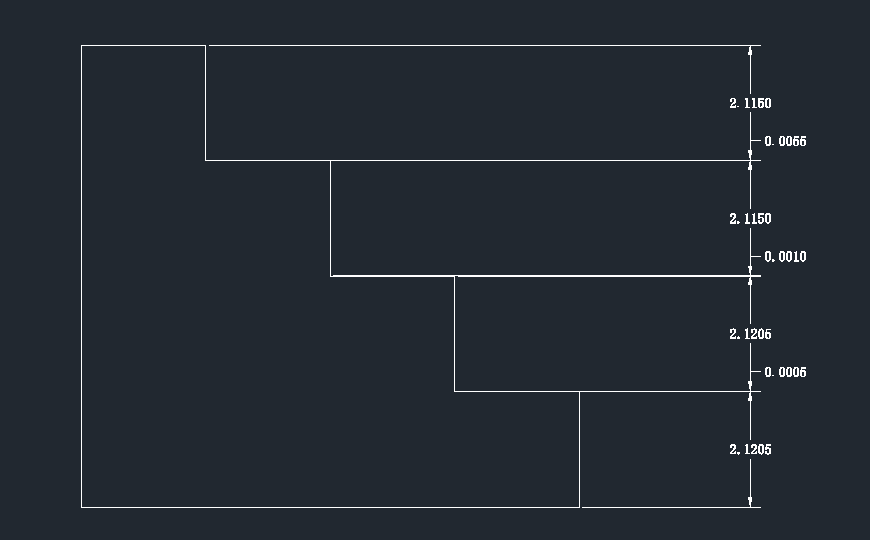 4、如果需要标注另一侧,重复上面步骤,将标注拖动到另一侧即可,我们可以根据需要,选择快速标注的模式。
4、如果需要标注另一侧,重复上面步骤,将标注拖动到另一侧即可,我们可以根据需要,选择快速标注的模式。
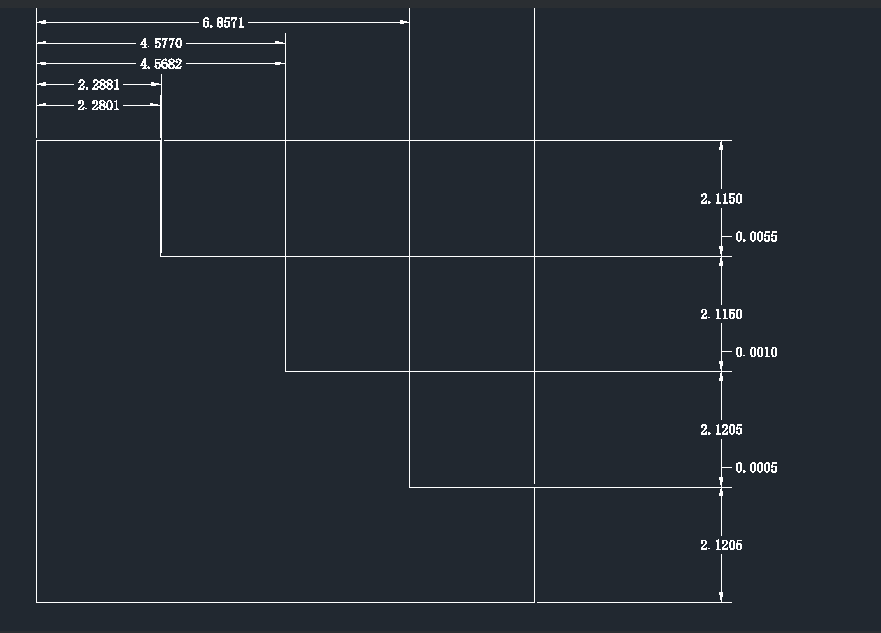 快速标注不仅可以批量进行标注,也能批量修改标注:
快速标注不仅可以批量进行标注,也能批量修改标注:
1、在命令行中输入QDIM或在菜单栏上选择快速标注,框选要编辑的标注回车确认。
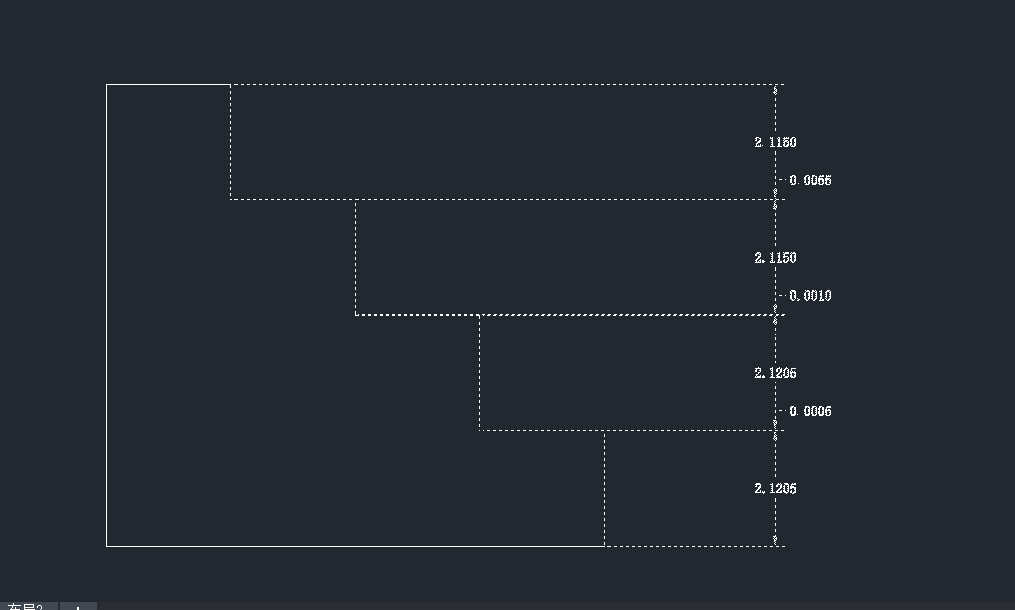 2、重新确定标注位置或更改标注模式。
2、重新确定标注位置或更改标注模式。
3、回车确认后,我们发现这些标注同时发生了更改。
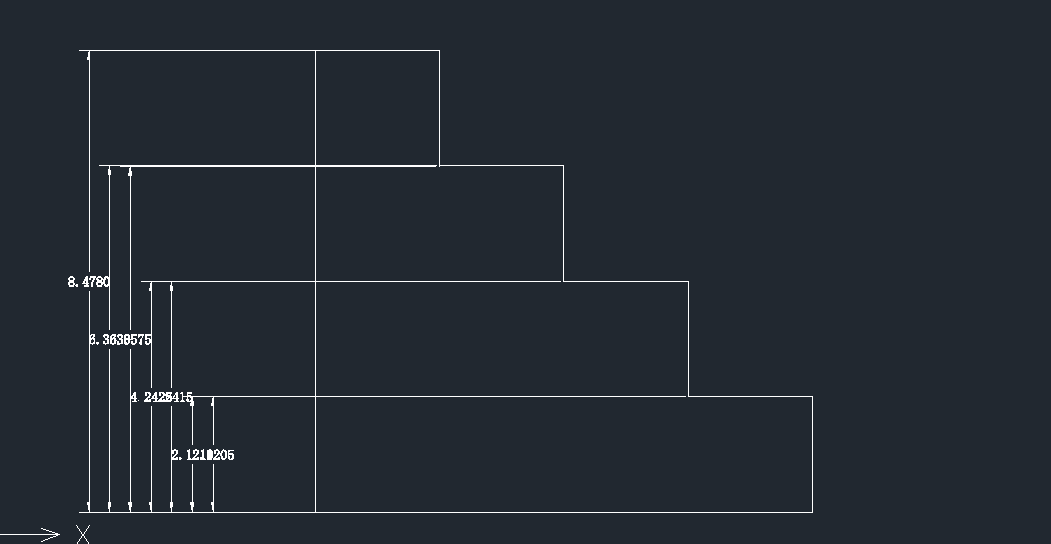 以上就是在CAD中使用快速标注的方法,感兴趣的小伙伴快来试试吧。
以上就是在CAD中使用快速标注的方法,感兴趣的小伙伴快来试试吧。
推荐阅读:CAD软件
推荐阅读:CAD下载
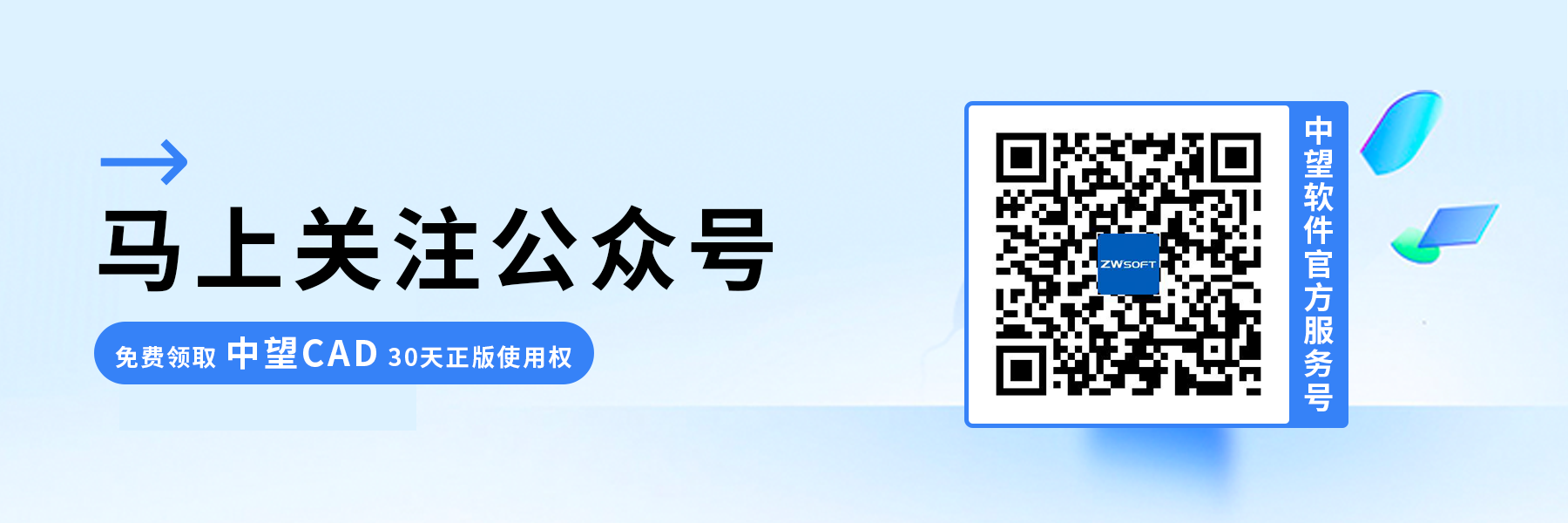
· 一名大四生真实讲述 | 愿国产工业软件走入更多大学课堂2025-10-21
· 新利全站体育官网登录进入全国计算机等级考试,国产工业软件人才培养开启新篇2025-10-15
· 国产CAD软件再添信创利器,tigerenter“自主内核+生态合作”构建自主新格局2025-10-10
· CAD+:联数字与现实,创可持续未来2025-10-09
· CAD+流程工业|tigerenter流程工业解决方案专题研讨会圆满落幕2025-09-29
· 北京勘察工程设计行业沙龙成功举办,共话国产软件赋能行业升级新路径2025-09-26
· tigerenter数智化转型峰会武汉站圆满落幕,“CAD+”战略助推中部工业智造升级2025-09-26
· 新利官网地址荣膺三项“鼎新杯”大奖,以自主创新助力政企数字化转型2025-09-27
·玩趣3D:如何应用tigerenter3D,快速设计基站天线传动螺杆?2022-02-10
·趣玩3D:使用tigerenter3D设计车顶帐篷,为户外休闲增添新装备2021-11-25
·现代与历史的碰撞:阿根廷学生应用tigerenter3D,技术重现达·芬奇“飞碟”坦克原型2021-09-26
·我的珠宝人生:西班牙设计师用tigerenter3D设计华美珠宝2021-09-26
·9个小妙招,切换至新利全站体育官网登录竟可以如此顺畅快速 2021-09-06
·原来插头是这样设计的,看完你学会了吗?2021-09-06
·玩趣3D:如何巧用tigerenter3D 2022新功能,设计专属相机?2021-08-10
·如何使用tigerenter3D 2022的CAM方案加工塑胶模具2021-06-24
·CAD如何把图形摆正?2016-05-27
·CAD绘图前需做好的设置2020-08-21
·CAD图层设置的好处2015-12-04
·CAD为什么有些图层状态的图标不相同2025-01-16
·CAD绘制装修施工设计图的点拨2017-09-06
·CAD怎么计算不规则图形周长2018-03-29
·CAD怎么做文字遮罩?2019-11-15
·CAD统计线段总长度的方法2025-08-04














